Snagit 2018 anmeldelse Hvad er nyt siden version 13

TechSmith Snagit er vores foretrukne screenshot- og billedredigeringssoftware. Tjek de nye funktioner i Snagit 2018!
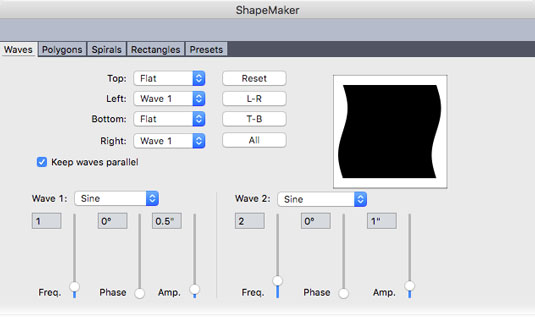
ShapeMaker Waves-fanebladets dialogboks.
På fanen Bølger opretter du kasser med bølgede sider ved at vælge fra rullemenuer, hvordan du vil have den øverste, nederste, venstre og højre side af boksen til at se ud. Knapperne til højre for rullemenuerne lader dig nulstille eller anvende former på forskellige kombinationer af sider.
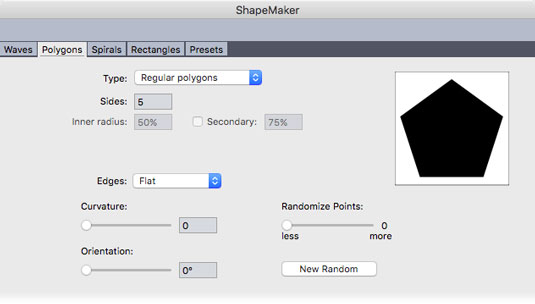
Dialogboksen ShapeMaker Polygons-fanebladet.
Fanen Polygoner lader dig oprette bokse med flere lige sider, som vist. Indstillingerne på denne fane kræver, at du vælger hvilken type polygon du ønsker (polygon, stjerne, polygram, spirogram, gyldent rektangel og dobbelt firkant) og derefter indstiller parametre for den form. Den gyldne rektangelform er især nyttig, når du vil skabe et rektangel baseret på den gyldne middelvej. Selvom du ikke ved, hvad en gylden middelvej er, er det sjovt at lege med mulighederne på fanen Polygoner!
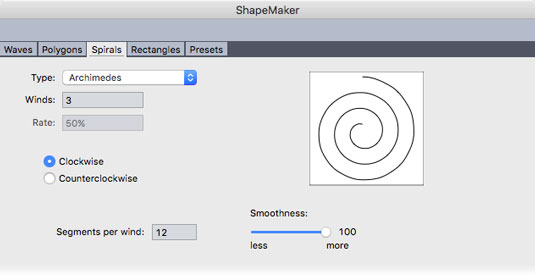
Dialogboksen ShapeMaker Spirals-fanebladet.
Fanen Spiraler lader dig oprette spirallinjer, som vist. Blandt mulighederne i rullemenuen Type er Archimedes (for en ensartet afstand mellem armene) og Golden, som du kan bruge til at skabe din egen snegle- eller nautilusskal. For at få den resulterende spiral til at være en sti, du kan tilføje tekst til, skal du vælge Tekststi i menuen Element.
Dialogboksen ShapeMaker Spirals-fanebladet.
Fanen Spiraler lader dig oprette spirallinjer, som vist. Blandt mulighederne i rullemenuen Type er Archimedes (for en ensartet afstand mellem armene) og Golden, som du kan bruge til at skabe din egen snegle- eller nautilusskal. For at få den resulterende spiral til at være en sti, du kan tilføje tekst til, skal du vælge Tekststi i menuen Element.
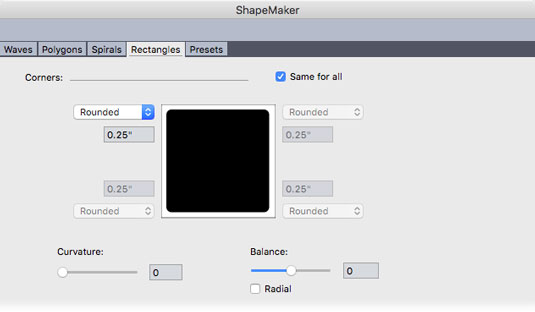
Dialogboksen ShapeMaker Rektangler-fanen.
Fanen Rektangler lader dig oprette rektangulære bokse med tilpassede hjørner, som vist. Rullemenuen lader dig vælge en hjørnetype (normal, afrundet, skrå, konkav, spids eller indsat) og en diameter for hjørneeffekten. Hvis du vil oprette et rektangel, der har færre end fire afrundede hjørner, skal du bruge ShapeMaker - det er langt nemmere end at prøve at tegne et med penneværktøjet eller at prøve at kombinere former med menupunktet Element →Flet eller opdel stier.
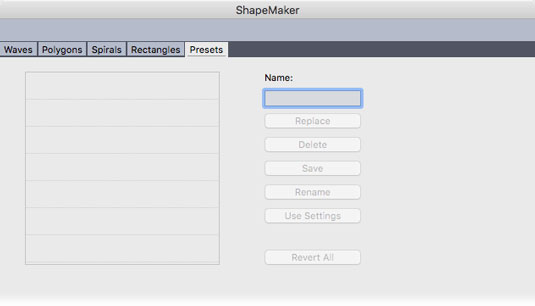
Dialogboksen ShapeMaker Presets-fanebladet.
Fanen Forudindstillinger lader dig gemme og administrere kombinationer af indstillinger, du vil bruge igen senere, som vist. For at oprette og bruge din egen forudindstilling skal du først foretage alle de ændringer, du vil gemme i hvert af faneområderne. (Din forudindstilling gemmer alle indstillingerne på alle fanerne.) Derefter kan du gøre følgende:
TechSmith Snagit er vores foretrukne screenshot- og billedredigeringssoftware. Tjek de nye funktioner i Snagit 2018!
Har du brug for at oprette diagrammer eller rutediagrammer og vil du ikke installere ekstra software? Her er en liste over online diagramværktøjer.
At have et hus fyldt med trådløst tilsluttede enheder og streamingtjenester som Spotify er fantastisk, indtil tingene ikke fungerer, og du finder interessante løsninger.
NVMe M.2 SSD er det seneste inden for computerharddiskteknologi. Hvad er det, og hvor hurtigt er det i forhold til ældre harddiske og Solid State Drives (SSD)?
Sonos er den perfekte streaming-lydløsning, der starter ved $400 for to højttalere. Men med den rigtige opsætning kan AirPlay være gratis. Lad os gennemgå detaljerne.
Google Backup and Sync er en ny app, der synkroniserer til Fotos og Drev. Læs videre for at se, hvordan det klarer sig i forhold til OneDrive, Dropbox, Backblaze og Crashplan.
MyIPTV er en kabelskæringstjeneste, der bruger SOPlayer-appen til flere platforme og leverer tv, film og andre former for medier til en betalt betaling
Logitech udgav for nylig sit Illuminated Living-Room Keyboard K830, der er tænkt som en hjemmeunderholdnings-ledsager. Her er vores anmeldelse af enheden.
Her er et kig på opdateringen, der for nylig blev udgivet til CloudHQ, og hvordan den fungerer. Læs videre for at finde mere.
OnePlus 6T er en førsteklasses flagskibskvalitet Android-telefon, som sælges med rabat i forhold til Apple iPhone, Google Pixel 3 eller Samsung Galaxy S9.








